Если у вас есть USB адаптер Wi-Fi /, то вы можете использовать его в качестве точки доступа, процесс достаточно прост.
#apt-get install dhcp3-server firmware-atheros hostapd
#vi /etc/hostapd/hostapd.conf and put the following
interface=wlan0
driver=nl80211
ssid=MyAP
hw_mode=g
channel=11
wpa=1
wpa_passphrase=MyPasswordHere
wpa_key_mgmt=WPA-PSK
wpa_pairwise=TKIP CCMP
wpa_ptk_rekey=600
#vi /etc/dhcp3/dhcpd.conf
subnet 10.10.0.0 netmask 255.255.255.0 {
range 10.10.0.25 10.10.0.50;
option domain-name-servers 8.8.4.4, 208.67.222.222;
option routers 10.10.0.1;
}
#vi /etc/default/dhcp3-server
INTERFACES="wlan0"
Проверим, то что имя вашего адаптера получил
#ifconfig wlan0 10.10.0.1
Для запуска всего этого автоматом правим
#vi /etc/network/interfaces
iface wlan0 inet static
address 10.10.0.1
netmask 255.255.255.0
Restart the dhcp3-server. It should now be ready to serve addresses and is also bound to the network interface too.
Allow ip masquerading
теперь нужно настроить nat в iptables:
echo "1" > /proc/sys/net/ipv4/ip_forward
iptables -t nat -A POSTROUTING -o eth0 -j MASQUERADE
Теперь запустим hostapd, что он показывает
hostapd -dd /etc/hostapd/hostapd.conf
Подождите несколько секунд, он должен показать
Теперь попробуем подключиться к этой точке доступа. Должен работать.
/etc/default/hostapd
RUN_DAEMON="yes"
DAEMON_CONF="/etc/hostapd/hostapd.conf"
DAEMON_OPTS="-dd"
также поставить правила firewall rules in /etc/rc.local (make sure its executable).
Remember – if you shutdown your hostapd, the network card would lose its address. So you have to assign that again before starting hostapd. The usual practice would be
-
Stop hostapd
-
Stop dhcp server
-
Restart network (or rather ifup wlan0 / ifconfig wlan0 10.10.0.1 would do)
-
Restart dhcp server
-
Start hostapd
Для настройки беспроводного адаптера в режиме мастера, выполните следующие действия
#iwconfig wlan0 mode Master
без использования аутентификации
#vi /etc/hostapd/hostapd.conf
interface=wlan0
driver=nl80211
ssid=MyAP
hw_mode=g
channel=11
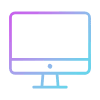

Коментувати